

By Nathan E. Malpass, Dernière mise à jour: November 27, 2023
Les appareils portables comme les iPod restent un choix privilégié pour écouter nos morceaux préférés en déplacement. Si vous avez passé des années à constituer une collection de musique enviable sur iTunes, l'idée de transférer ces morceaux mélodieux sur votre iPod peut sembler un peu intimidante. Cependant, n’ayez crainte ! Avec les bonnes connaissances et quelques étapes simples, vous pouvez facilement transférer de la musique iTunes sur iPod et savourez vos chansons partout où la vie vous mène.
Dans ce guide, nous vous guiderons tout au long du processus de transfert de votre musique iTunes préférée sur votre iPod. Que vous utilisiez l'iPod classique, l'iPod Touch ou toute autre variante, les principes fondamentaux restent largement les mêmes. Nous explorerons diverses méthodes adaptées aux différentes préférences des utilisateurs, depuis l'utilisation d'iTunes lui-même jusqu'à l'utilisation de logiciels tiers.
À la fin de cet article, vous aurez toutes les informations dont vous avez besoin pour profiter de vos morceaux préférés sur votre iPod, ravivant ainsi votre amour pour la musique. Alors, plongeons-nous dans le processus étape par étape et faites vibrer votre iPod au rythme de votre bibliothèque iTunes !
Partie n°1 : Méthodes pour transférer de la musique iTunes vers des appareils iPodPartie n°2 : Le meilleur outil pour transférer de la musique iTunes sur iPod : FoneDog Phone TransferConclusion
Jamais étonné pourquoi les chansons ne se synchronisent-elles pas sur votre iPod? Peut-être que vous utilisez simplement la mauvaise méthode. Le transfert de votre musique iTunes sur votre iPod est facilité grâce à la méthode traditionnelle de synchronisation utilisant iTunes lui-même. Suivez ces étapes pour transférer de la musique iTunes sur iPod avec iTunes :
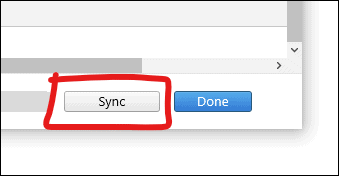
Conseils Pro:
En suivant ces étapes simples, vous pouvez transférer efficacement votre musique iTunes sur votre iPod à l'aide de la fonction de synchronisation native d'iTunes. Cette méthode est idéale pour les utilisateurs qui souhaitent un moyen simple et fiable de profiter de leur musique sur leurs appareils iPod.
Cependant, si vous recherchez des méthodes alternatives ou si vous rencontrez des obstacles, restez à l'écoute des prochaines sections de ce guide dans lesquelles nous explorons des techniques supplémentaires pour accomplir la même tâche.
À une époque où les services cloud ont révolutionné la façon dont nous accédons et gérons nos données, utiliser iCloud pour transférer de la musique iTunes sur votre iPod constitue une alternative pratique et sans fil. Suivez ces étapes pour utiliser les services de stockage iCloud afin de transférer de la musique iTunes sur iPod :
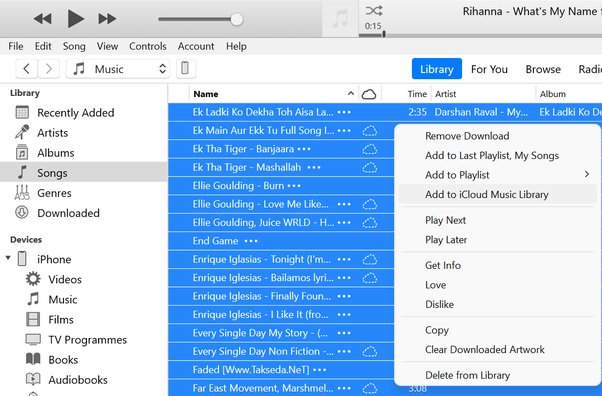
Conseils Pro:
En tirant parti de la puissance d'iCloud, vous pouvez profiter de votre musique iTunes sur votre iPod sans avoir besoin d'une connexion physique directe à votre ordinateur. Cette méthode est particulièrement utile pour ceux qui préfèrent les solutions sans fil et souhaitent que leur bibliothèque musicale soit accessible sur différents appareils Apple.
Cependant, si vous n'êtes pas abonné à Apple Music ou iTunes Match, ne vous inquiétez pas. Notre guide continuera à explorer d'autres façons de transférer votre musique iTunes sur votre iPod, en fonction de différentes préférences et scénarios.
Alors que les méthodes traditionnelles telles que la synchronisation avec iTunes ou l'utilisation d'iCloud offrent des moyens efficaces de transférer de la musique iTunes sur votre iPod, il existe un outil tiers qui simplifie le processus et offre des fonctionnalités supplémentaires. Transfert de téléphone FoneDog apparaît comme une option polyvalente et prise en charge par l’iPhone 15 pour un transfert de musique fluide.
Mobile Transfert
Transférez des fichiers entre iOS, Android et Windows PC.
Transférez et sauvegardez facilement des messages texte, des contacts, des photos, des vidéos et de la musique sur ordinateur.
Entièrement compatible avec les derniers iOS et Android.
Téléchargement gratuit

Voici comment vous pouvez l'utiliser meilleur outil de transfert de pistes iPod à transférer de la musique iTunes sur iPod:
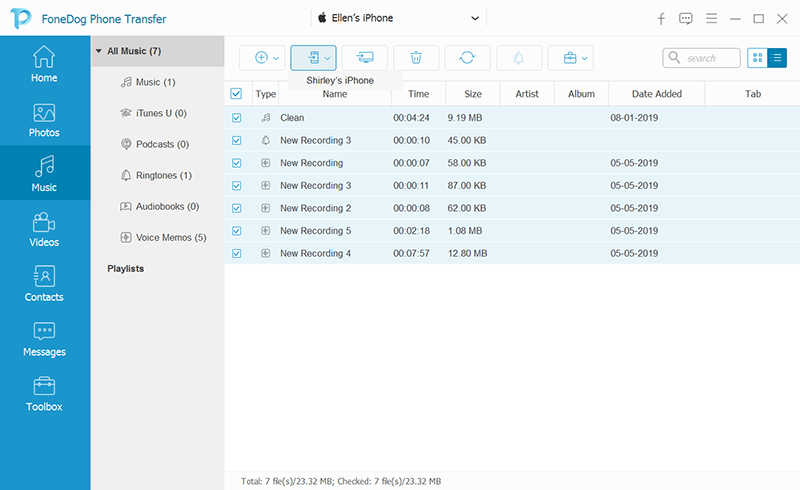
FoneDog Phone Transfer offre un moyen fiable et efficace de transférer de la musique iTunes sur votre iPod, avec l'avantage supplémentaire d'éviter les limitations ou complexités potentielles d'iTunes. Que vous passiez à un nouvel iPod ou que vous recherchiez simplement une expérience de transfert transparente, FoneDog Phone Transfer est un outil précieux dans votre arsenal.
Les gens LIRE AUSSIMaîtriser l'art sur la façon de transférer de la musique d'iPod vers iPodGuide 2023 : Comment supprimer des podcasts de l'iPod ?
Il n'est pas nécessaire que ce soit une tâche compliquée pour transférer de la musique iTunes sur iPod. Dans ce guide complet, nous avons exploré différentes méthodes, chacune répondant à différentes préférences et scénarios. Chaque méthode a ses mérites et le choix dépend en fin de compte de vos préférences et de votre situation. Que vous soyez un fan de iTunes, un passionné du cloud ou que vous recherchiez une solution tierce simplifiée, il existe une méthode adaptée à vos besoins.
À mesure que la technologie continue d'évoluer, n'oubliez pas que ces méthodes peuvent recevoir des mises à jour ou des améliorations. Assurez-vous toujours que vous utilisez les dernières versions du logiciel et suivez les instructions fournies par les plates-formes respectives.
En conclusion, votre collection de musique iTunes peut facilement trouver son chemin vers votre iPod, améliorant ainsi votre voyage musical où que vous alliez. Quelle que soit la méthode que vous choisissez, la joie de la musique reste constante et avec ce guide, vous êtes bien équipé pour garder les mélodies vivantes sur votre iPod. Alors, choisissez la méthode qui vous convient et laissez la musique jouer !
Laisser un commentaire
Commentaire
Transfert de périphéries
Transfer data from iPhone, Android, iOS, and Computer to Anywhere without any loss with FoneDog Phone Transfer. Such as photo, messages, contacts, music, etc.
Essai GratuitArticles Populaires
/
INTÉRESSANTTERNE
/
SIMPLEDIFFICILE
Je vous remercie! Voici vos choix:
Excellent
Évaluation: 4.8 / 5 (basé sur 108 notes)